Forfatter:
Laura McKinney
Opprettelsesdato:
6 April 2021
Oppdater Dato:
1 Juli 2024
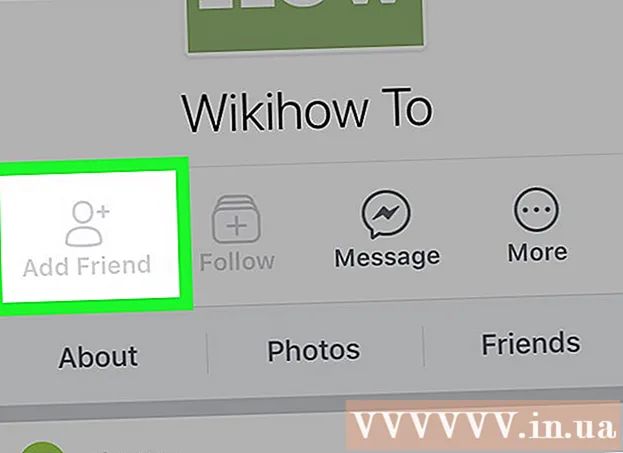
Innhold
Denne wikiHow-artikkelen viser deg hvordan du legger til kontakter i Facebook Messenger-appen. Du kan gjøre dette ved å bruke kontakten i telefonboken, angi et spesifikt telefonnummer eller skanne "Legg til" -koden til en annen Facebook Mesenger-bruker. Dette er tilgjengelig på iPhone og Android-versjoner av Facebook Messenger.
Fremgangsmåte
Metode 1 av 3: Legg til kontakt i telefonboken
Åpne Facebook Messenger. Velg Messenger-appikonet med et lyn i taleboblen.
- Når du blir bedt om det, skriver du inn Facebook-telefonnummer og passord for å logge på før du fortsetter.

Velg en fane Hjem (Hjemmeside). Dette husformede ikonet er nederst til venstre på skjermen.
Velg ikonet "Profil". Det er øverst til venstre på skjermen (iPhone) eller øverst til høyre på skjermen (Android).

Velge Mennesker (Alle). Dette alternativet er nederst på siden.
Synkroniser telefonkontakter. Hvis kontaktsynkronisering er slått av, ser du en hvit av / på-knapp (iPhone) eller "Av" under alternativet. Synkroniser (Synkronisering) (Android). Velg på / av-knappen eller Synkroniser For å aktivere kontaktsynkronisering vil dette legge til enhver Messenger-bruker i kontaktlisten i Messenger.
- Hvis du ser en grønn på / av-knapp (på en iPhone) eller "På" under varen Synkroniser (Android), telefonkontakter synkroniseres med Messenger.
- Hvis du bruker en iPhone, må du først la kontaktene dine få tilgang til Messenger. For å gjøre det, åpne den Innstillinger (Innstillinger), dra ned, velg budbringer, og velg på / av-knappen Kontakter (Kontakter) er hvit for å aktivere den.
Metode 2 av 3: Legg til et telefonnummer

Åpne Facebook Messenger. Velg Messenger-ikonet med et lyn i taleboblen.- Når du blir bedt om det, skriver du inn Facebook-telefonnummeret og passordet ditt for å logge på før du fortsetter.
Velg "Personer" -fanen. Det er en klynge av horisontale linjer plassert i nedre venstre hjørne av skjermen (iPhone) eller nær øverste høyre hjørne av skjermen (Android).
Velge +. Denne knappen er øverst til høyre på skjermen (iPhone) eller nederst til høyre på skjermen (Android). Et vindu vises.
Velge Skriv inn telefonnummer (Tast inn ditt telefonnummer). Dette alternativet er på skjermen. Et tekstfelt vises der du kan skrive inn et telefonnummer.
- Hopp over dette trinnet på Android.
Skriv inn et telefonnummer. Klikk på tekstfeltet, og bruk deretter skjermtastaturet til å angi et telefonnummer.
Velge Lagre (Lagre). Denne knappen er øverst til høyre i vinduet. Dette trinnet søker etter Facebook-brukernavnet som samsvarer med telefonnummeret.
- Bare velg på Android Legg til kontakt (Legg til kontakt) og hopp til neste trinn.
Legg til brukere. Velge Legge til (Legg til) for å sende en venneforespørsel til personen hvis telefonnummer du skrev inn. Hvis de er enige, vil du kunne chatte med dem på Facebook Messenger.
- Du kan også sende en melding til denne personen, men vedkommende må godta invitasjonen for å kunne se meldingen.
- Hvis telefonnummeret du skrev inn ikke samsvarer med Facebook-profilen din, kan du velge Inviter til Messenger (Bruk Messenger) for å sende en invitasjon til å bruke appen til den personen.
Metode 3 av 3: Skann koden
Åpne Facebook Messenger. Velg Messenger-ikonet med et lyn i taleboblen.
- Når du blir bedt om det, skriver du inn Facebook-telefonnummeret og passordet ditt for å logge på før du fortsetter.
Velge Mennesker (Alle). Det er en klynge av horisontale linjer nederst til venstre på skjermen.
Velge Skann kode (Skann kode på iPhone) eller Skann Messenger-kode (Skann Messenger-koder på Android). Dette alternativet er nær det øverste hjørnet av skjermen. Kodeskanningsskjermbildet vises.
Be en venn om å få koden sin. For å gjøre det, må de åpne en fane Mennesker (Alle), velg Skann kode (Skann kode), og velg Neste-fanen Koden min (Min kode) øverst på hjørnet av skjermen.
Rett telefonens kamera mot koden. Koden skal være i midten av sirkelen på telefonens skjerm.
Velge LEGG TIL I MESSENGER (LEGG TIL I MESSENGER). Du finner denne knappen øverst på skjermen. Dette trinnet vil legge personen til Messenger-kontakten din. annonse
Råd
- Messenger-kontaktlisten inkluderer som standard Facebook-vennene dine. Du kan få venner på Facebook for å legge dem til i Messenger-listen automatisk.
- Hvis du legger til en kontakt og de fortsatt ikke godtar å være venner, kan du "vinke" til dem ved å velge knappen Bølge (Wave) for å fortelle dem at du vil chatte uten å sende SMS.
Advarsel
- Begrens å legge til fremmede på Facebook Messenger.



